Hochladen per FTP mit dem Datei-Explorer in Windows
So laden Sie Dateien mit dem integrierten Microsoft-Datei-Explorer in Windows hoch:
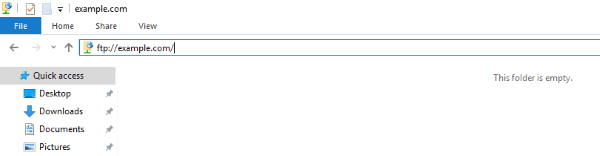
1. Starten Sie den Datei-Explorer. Dies können Sie über das Windows-Startmenü oder durch Klicken auf das Datei-Explorer-Symbol tun.
2. Klicken Sie auf die Adressleiste und geben Sie Folgendes ein:
ftp://domain.com
Ersetzen Sie „domain.com“ mit Ihrem eigenen Domainnamen.
Wenn Sie Dateien in ein Unterverzeichnis oder auf eine Subdomain hochladen möchten, lautet die Adresse:
ftp://domain.com/der_name_der_subdomain
3. Es erscheint eine Anmeldemaske. Geben Sie im Feld „Benutzername“ und „Passwort“ die FTP-Zugangsdaten ein, mit denen Sie sich verbinden möchten. In der Regel verwenden Sie dafür die Zugangsdaten Ihres Hauptkontos im Control Panel. Wenn Sie einen separaten FTP-Benutzer im FTP-Manager des Control Panels erstellt haben, geben Sie die Zugangsdaten dieses Benutzers ein. Klicken Sie anschließend auf „Anmelden“.
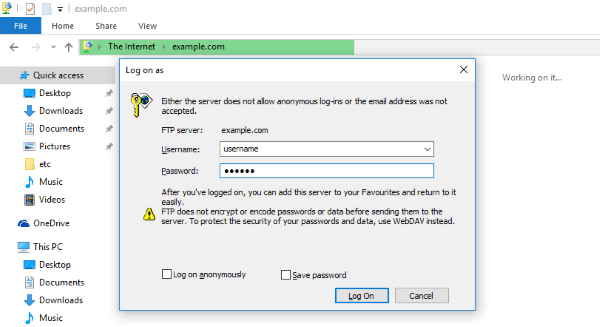
4. Nach erfolgreicher Anmeldung sehen Sie ein Verzeichnislisting. Sie können durch Ihre Website-Struktur navigieren und Dateien oder Ordner hochladen, herunterladen, löschen oder umbenennen. Um Dateien von Ihrem lokalen Computer hochzuladen, öffnen Sie ein zweites Datei-Explorer-Fenster, navigieren Sie zu den gewünschten Dateien, und ziehen Sie diese per Drag-and-drop in das mit dem FTP verbundene Explorer-Fenster.
5. Um die Verbindung zu trennen, schließen Sie einfach das Datei-Explorer-Fenster.




